2 Iniciadores
Descripción general
La lista de disparadores para un equipo se puede acceder desde Recopilación de datos → Equipos haciendo clic en Disparadores para el equipo correspondiente.
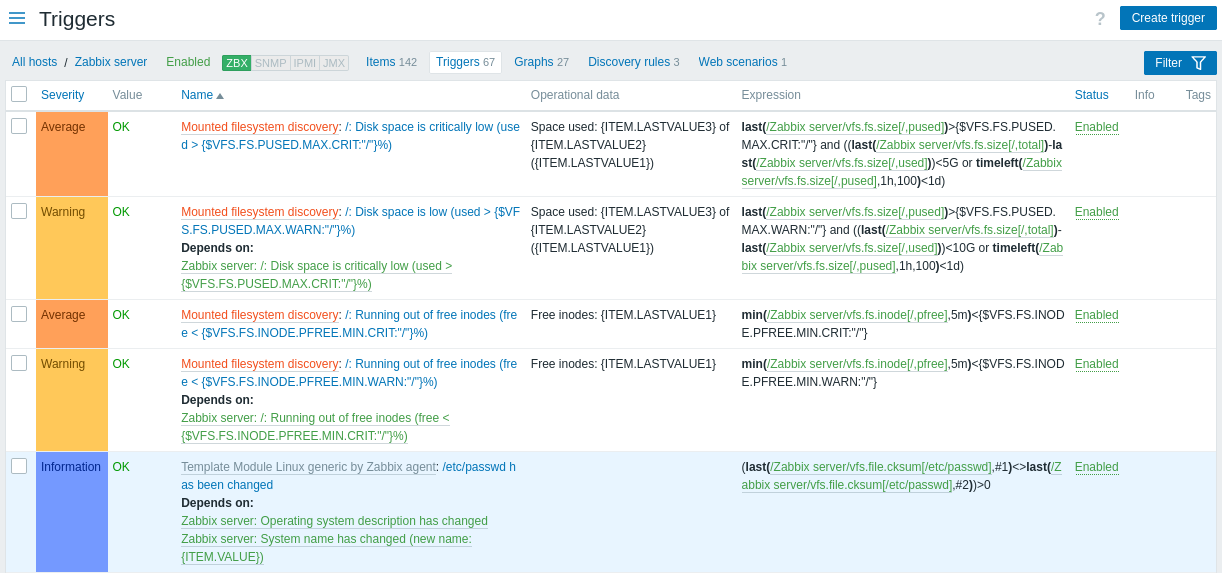
Datos mostrados:
| Columna | Descripción |
|---|---|
| Gravedad | La gravedad del disparador se muestra tanto por el nombre como por el color de fondo de la celda. |
| Valor | Se muestra el valor del disparador: OK - el disparador está en estado OK PROBLEMA - el disparador está en estado de Problema |
| Equipo | Equipo del disparador. Desde Zabbix 7.0.4, al hacer clic en el nombre del equipo se abre el formulario de configuración del equipo. Esta columna solo se muestra si se seleccionan varios equipos o ninguno en el filtro. |
| Nombre | Nombre del disparador, mostrado como un enlace azul a los detalles del disparador. Al hacer clic en el enlace del nombre del disparador se abre el formulario de configuración del disparador. Si el disparador del equipo pertenece a una plantilla, el nombre de la plantilla se muestra antes del nombre del disparador como un enlace gris. Al hacer clic en el enlace de la plantilla se abre la lista de disparadores a nivel de plantilla. Si el disparador ha sido creado a partir de un prototipo de disparador, su nombre va precedido por el nombre de la regla de bajo nivel de descubrimiento, en naranja. Al hacer clic en el nombre de la regla de descubrimiento se abrirá la lista de prototipos de disparadores. |
| Datos operativos | Definición de datos operativos del disparador, que contiene cadenas arbitrarias y macros que se resolverán dinámicamente en Supervisión → Problemas. |
| Expresión | Se muestra la expresión del disparador. La parte equipo-elemento de la expresión se muestra como un enlace, que lleva al formulario de configuración del elemento. |
| Estado | Se muestra el estado del disparador - Habilitado, Deshabilitado o Desconocido. Al hacer clic en el estado puede cambiarlo manualmente - de Habilitado a Deshabilitado (y viceversa); de Desconocido a Deshabilitado (y viceversa). Los problemas de un disparador deshabilitado ya no se muestran en la interfaz, pero no se eliminan. Los disparadores descubiertos que se han perdido se marcan con un icono de información. El texto de la información sobre herramientas proporciona detalles sobre su estado. |
| Info | Si todo funciona correctamente, no se muestra ningún icono en esta columna. En caso de errores, se muestra un icono cuadrado con la letra "i". Pase el cursor sobre el icono para ver una información sobre herramientas con la descripción del error. |
| Etiquetas | Si un disparador contiene etiquetas, el nombre y el valor de la etiqueta se muestran en esta columna. |
Para configurar un nuevo disparador, haga clic en el botón Crear disparador en la esquina superior derecha.
Mass editing options
Buttons below the list offer some mass-editing options:
- Enable - change trigger status to Enabled
- Disable - change trigger status to Disabled
- Copy - copy the triggers to other hosts or templates
- Mass update - update several properties for a number of triggers at once
- Delete - delete the triggers
To use these options, mark the checkboxes before the respective triggers, then click on the required button.
Usando el filtro
Puede utilizar el filtro para mostrar solo los iniciadores que le interesen. Para un mejor rendimiento de la búsqueda, los datos se buscan con macros sin resolver.
El ícono Filtro está disponible en la esquina superior derecha. Haciendo clic en él, se abrirá un filtro donde podrá especificar los criterios de filtrado deseados.
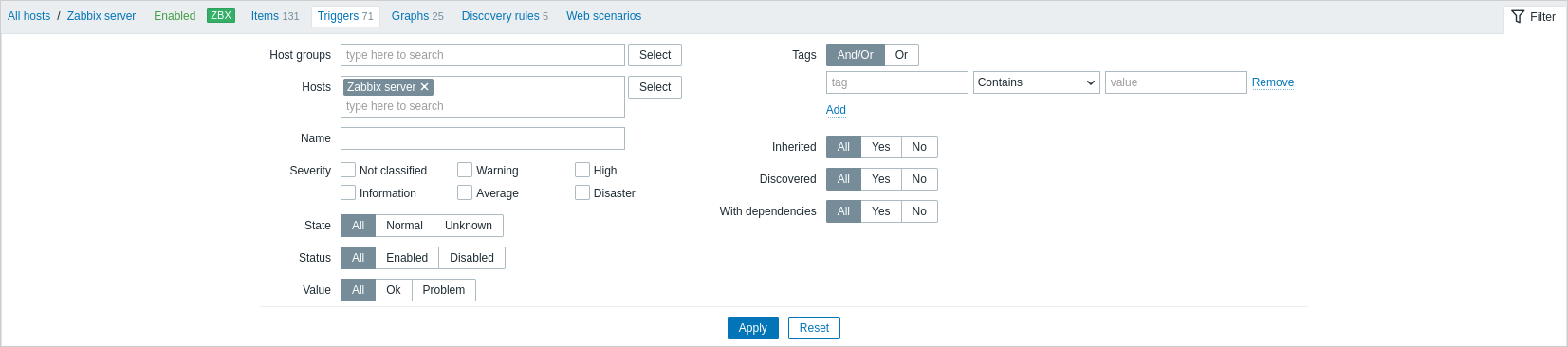
| Parámetro | Descripción |
|---|---|
| Grupos de equipos | Filtrar por uno o más grupos de equipos. Especificar un grupo de equipos principal selecciona implícitamente todos los grupos de equipos anidados. Los grupos de equipos que solo contienen plantillas no se pueden seleccionar. |
| Equipos | Filtrar por uno o más equipos. Si los grupos de equipos ya están seleccionados arriba, la selección de equipos se limita a esos grupos. |
| Nombre | Filtrar por nombre del iniciador. |
| Gravedad | Seleccione filtrar por una o varias gravedades de iniciador. |
| Estado | Filtrar por estado del iniciador. |
| Estado | Filtrar por estado del iniciador. |
| Valor | Filtrar por valor del iniciador. |
| Etiquetas | Filtrar por nombre y valor de etiqueta del iniciador. Es posible incluir y excluir etiquetas y valores de etiquetas específicos. Se pueden establecer varias condiciones. La coincidencia de nombres de etiquetas siempre distingue entre mayúsculas y minúsculas. Hay varios operadores disponibles para cada condición: Existe: incluye los nombres de etiquetas especificados Igual: incluye los nombres de etiquetas especificados y valores (distingue entre mayúsculas y minúsculas) Contiene: incluye los nombres de etiqueta especificados donde los valores de etiqueta contienen la cadena ingresada (coincidencia de subcadena, no distingue entre mayúsculas y minúsculas) No existe: excluye lo especificado nombres de etiquetas No es igual: excluye los nombres y valores de etiquetas especificados (distingue entre mayúsculas y minúsculas) No contiene: excluye los nombres de etiquetas especificados donde los valores de etiqueta contienen la cadena ingresada ( coincidencia de subcadena, no distingue entre mayúsculas y minúsculas) Hay dos tipos de cálculo para las condiciones: Y/O: se deben cumplir todas las condiciones, las condiciones que tengan el mismo nombre de etiqueta se agruparán por la condición O<br >O - suficiente si se cumple una condición Las macros y las funciones de macro se admiten tanto en los campos de nombre de etiqueta como en los de valor de etiqueta. |
| Heredado | Filtrar iniciadores heredados (o no heredados) de una plantilla. |
| Descubierto | Filtrar iniciadores descubiertos (o no descubiertos) por descubrimiento de bajo nivel. |
| Con dependencias | Filtrar iniciadores con (o sin) dependencias. |

